大家在日常操作中经常会用到u盘进行存储资料和安装系统等操作,怎样才能更好地管理u盘呢?现在我们给大家介绍通过注册表设置,可以在鼠标右键菜单增添“禁用/启用U盘”功能,方便用户允许或禁止其他人u盘在电脑上操作。
1、点击桌面左下方“windows”图标,选择“运行”选项,在运行窗口输入“regedit”命令,按下“确定”按钮,如下图所示:
2、进入注册表编辑器,依次展开“HKEY_CLASSES_ROOT--CLSID--{20D04FE0-3AEA-1069-A2D8-08002B30309D}--shell”文件夹,如下图所示:
3、右键单击shell文件夹,选择“新建--项”,将其命名成“禁用U盘”,如下图所示:
4、右键点击禁用U盘文件夹,选取“新建--项”,将这个项重命名“command”,如下图所示:
5、点击右侧“默认”值,选择“修改”选项,在数值数据中填入“REG ADD HKLMSYSTEMCurrentControlSetServicesUSBSTOR /f /v Start /t REG_DWORD /d 4”,如下图所示:
通过注册表编辑器设置,就能在鼠标右键菜单出现“禁用/启用U盘”选项,方便用户对u盘进行管理。经常使用u盘进行操作的朋友,还不参照以上步骤赶紧行动起来。
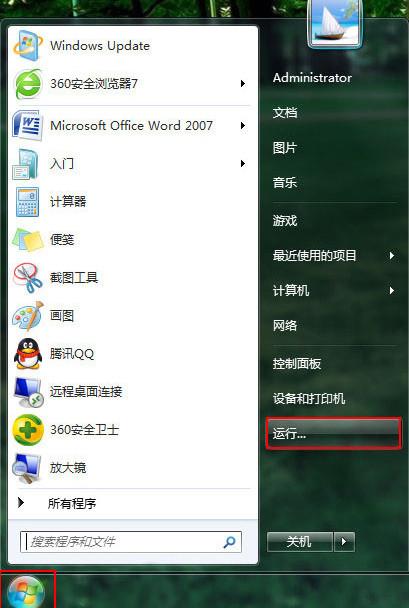
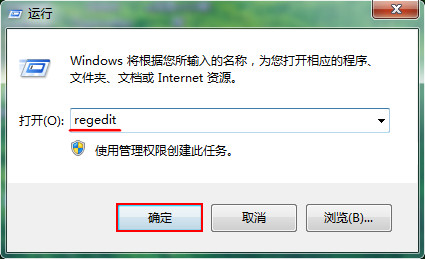
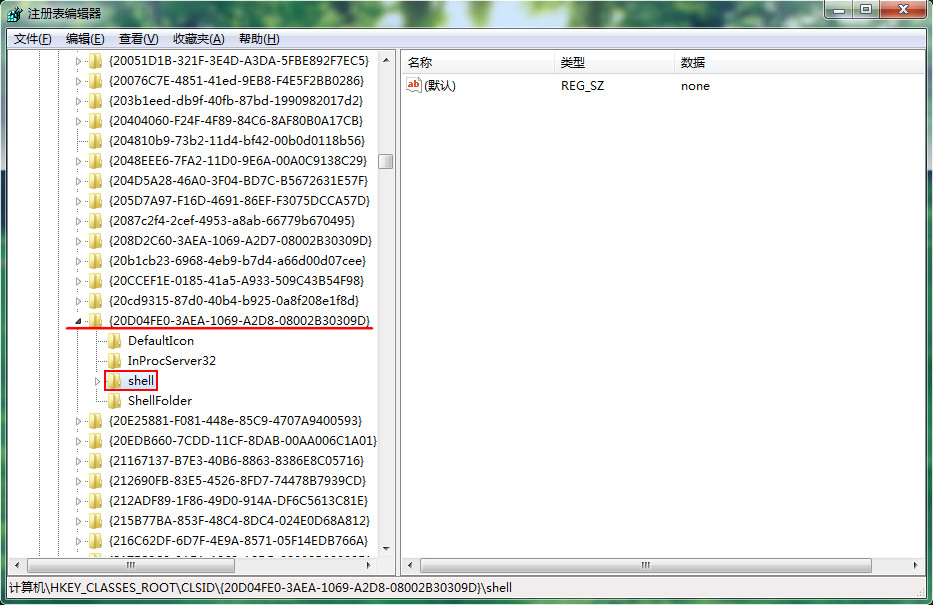
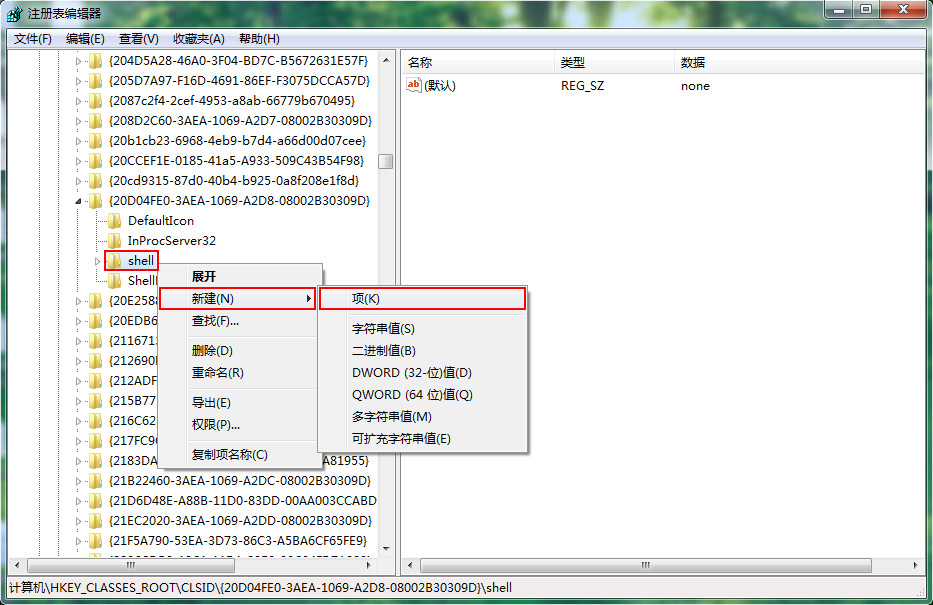
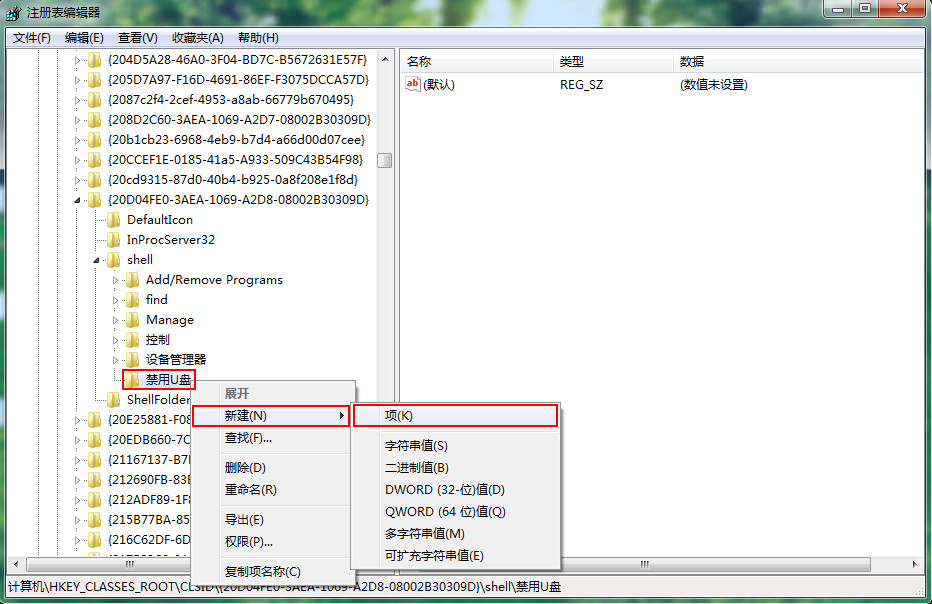
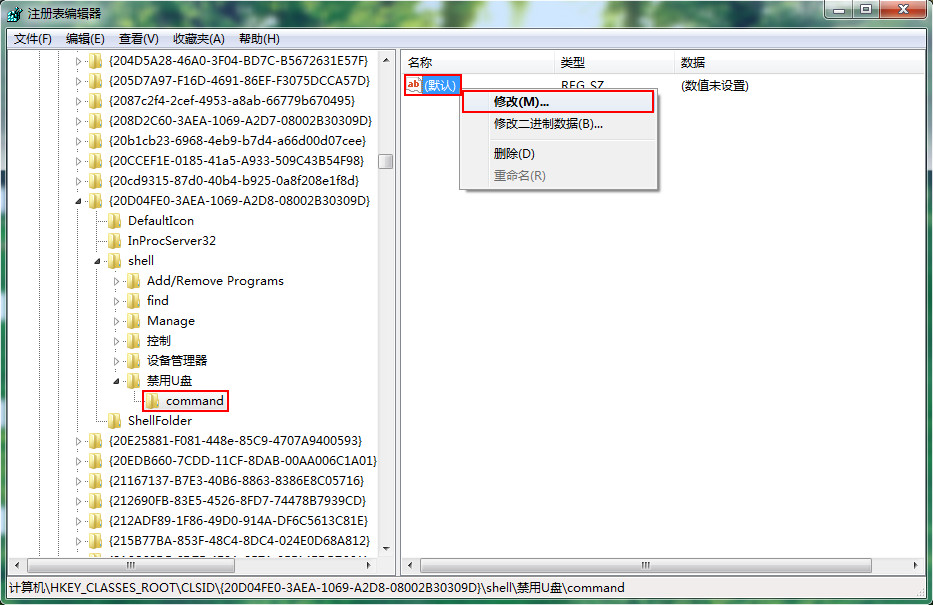
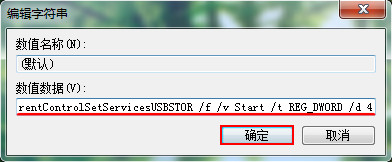
 联想拯救者Y7000P 2021笔记本安装win11系统教程
联想拯救者Y7000P 2021笔记本安装win11系统教程